
有时候我们的电脑磁盘因为存放的数据和资料太多满了,又不想一个一个的删除,这时候您就可以通过格式化的方法来快速释放磁盘空间了,下面来看看具体操作步骤。
电脑怎么格式化磁盘
1.小编这里以win7系统为例说明,双击我的电脑打开,选择要格式化的盘符,小编这里是G盘。
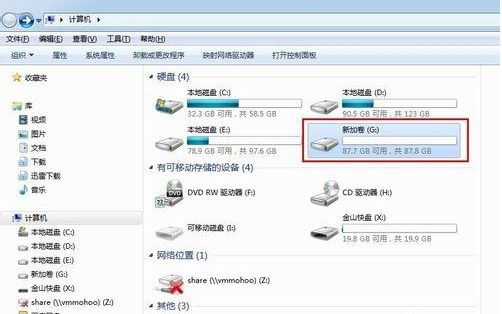
2.鼠标右键G盘,从弹出的菜单中选择格式化,进入下一步。
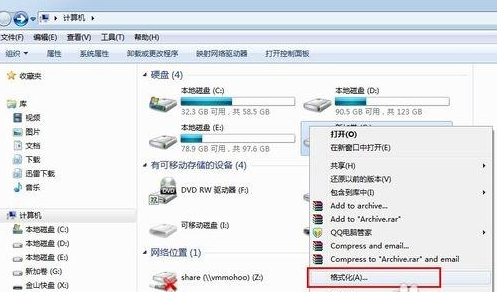
3.在弹出的对话框中根据个人需要设置参数,一般默认即可,然后点击开始按钮开始格式化。
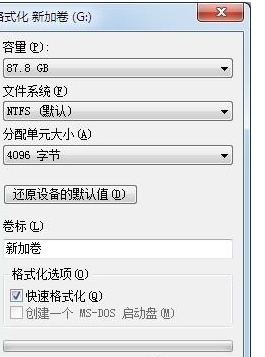
4.接着会弹出格式化确认提示,点击确定即可。
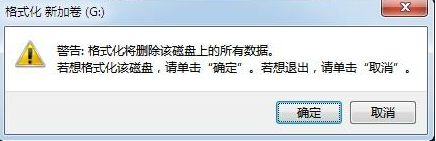
5.然后就自动开始格式化了,耐心等待完成。
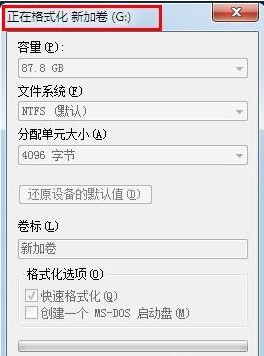
6.格式化完成,弹出提示,点击确定即可。
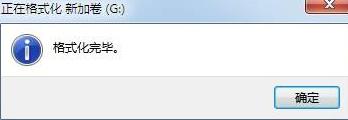
现在知道电脑怎么格式化磁盘了吧,希望对您有帮助。